当您使用联想笔记本并希望将下载的软件安装在非默认的系统盘,或者在日常使用过程中需要有效地管理和存储文件时,这篇文章将为您提供详细的指导。下面,我们将分...
2025-04-16 8 联想笔记本
在使用联想笔记本电脑时,屏幕出现闪屏现象可能会意外发生,给用户的使用体验带来很大的不便。是什么原因导致的闪屏问题?我们又该如何去修复呢?本文将为读者一一揭晓答案,并提供详细的修复步骤和预防措施。
硬件故障是导致联想笔记本屏幕闪屏的一个常见原因。
1.显卡问题
原因:联想笔记本的显卡如果出现硬件损坏或者驱动程序出现问题,可能会导致屏幕显示不稳定。
解决:如果怀疑是显卡问题,可以尝试更新或重新安装显卡驱动。如果问题依旧,可能需要联系专业人员检查硬件。
2.屏幕连接线损坏
原因:笔记本内部连接屏幕的线缆如果松动或损坏,屏幕也可能出现闪屏。
解决:打开电脑检查内部连接线是否松动,必要时请专业维修人员更换。

除了硬件故障外,软件问题也可能导致屏幕闪屏。
1.显示设置不当
原因:高分辨率或刷新率设置不正确可能导致屏幕显示闪烁。
解决:进入显示设置,调整分辨率和刷新率至合适值。
2.系统或驱动问题
原因:系统文件损坏或驱动程序过时也可能导致闪屏。
解决:更新Windows系统和所有相关驱动程序,尤其是显卡驱动。
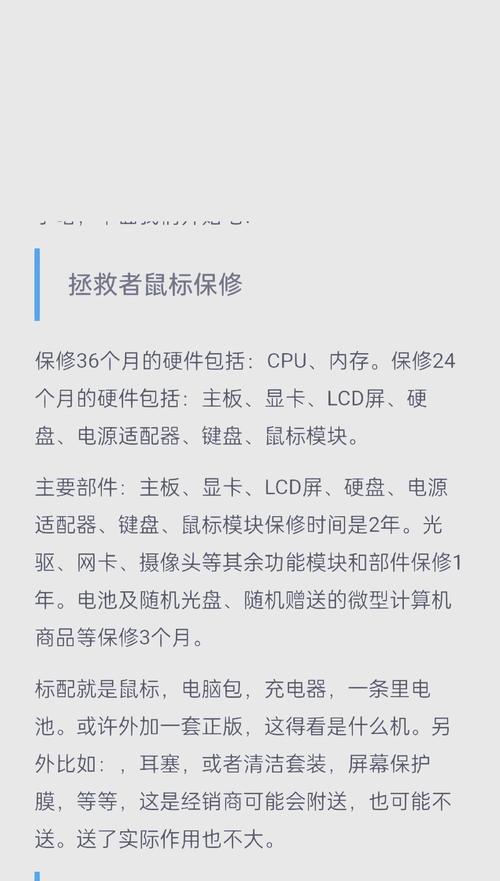
有时候,外部因素也会引起闪屏现象。
1.强磁场干扰
原因:过强的磁场可能会干扰笔记本屏幕的正常工作。
解决:尽量避免在强磁场环境下使用笔记本,保持一定的距离。
2.过热
原因:过热会导致笔记本内部电子元件运行不稳定,包括屏幕。
解决:确保笔记本良好的散热,清理风扇和散热通道积尘。
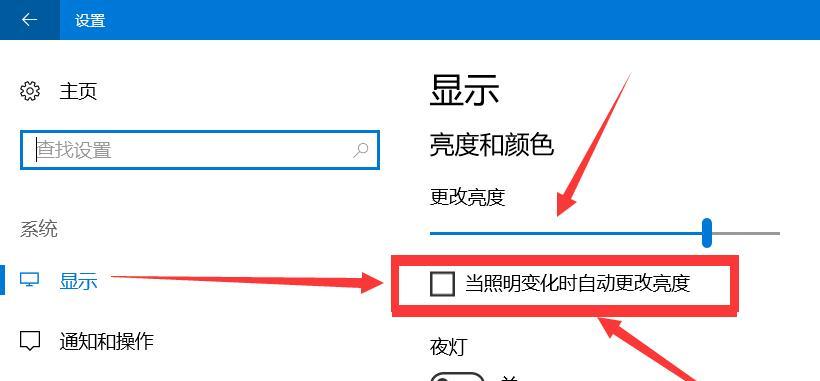
以下是一些基本的修复步骤,以帮助用户解决笔记本屏幕闪屏的问题。
1.检查硬件连接
关闭电脑,断开电源,打开后盖检查屏幕连接线是否牢固。
2.更新驱动程序
步骤:
进入设备管理器。
找到显示适配器。
右键点击显卡,并选择“更新驱动程序”。
按照指示完成驱动更新。
3.调整显示设置
步骤:
右键点击桌面空白处,选择“显示设置”。
确保分辨率和刷新率设置适当。
4.系统更新
步骤:
打开设置。
进入“更新与安全”。
点击“检查更新”,安装所有可用的更新。
为了预防闪屏现象,建议读者进行以下操作。
定期清理电脑灰尘。
使用官方认证的充电器和适配器。
避免在高温或潮湿的环境中使用电脑。
定期备份重要数据。
通过上述分析,我们了解了联想笔记本屏幕闪屏的多种可能原因和相应的修复办法。硬件问题、软件冲突、外部因素均有可能导致这一问题,而通过合适的步骤和预防措施,大多数情况下我们能够有效解决和避免闪屏现象。希望本文提供的信息能帮助您更有效地使用您的联想笔记本电脑。
标签: 联想笔记本
版权声明:本文内容由互联网用户自发贡献,该文观点仅代表作者本人。本站仅提供信息存储空间服务,不拥有所有权,不承担相关法律责任。如发现本站有涉嫌抄袭侵权/违法违规的内容, 请发送邮件至 3561739510@qq.com 举报,一经查实,本站将立刻删除。
相关文章

当您使用联想笔记本并希望将下载的软件安装在非默认的系统盘,或者在日常使用过程中需要有效地管理和存储文件时,这篇文章将为您提供详细的指导。下面,我们将分...
2025-04-16 8 联想笔记本

在日常使用笔记本电脑时,触摸板是一个非常便捷的输入设备,尤其在没有外接鼠标的情况下。对于联想笔记本用户来说,触摸板的开启方法是必须掌握的基本操作技能之...
2025-04-14 9 联想笔记本

在日常使用电脑过程中,电池是笔记本电脑的重要组成部分之一,对于联想笔记本430型号而言,电池的拆解维护尤其重要,因为正确的拆解不仅能够帮助用户更深入地...
2025-04-14 9 联想笔记本

对于联想笔记本e14的使用者而言,当内屏出现损坏或需要更新时,了解如何安全地拆解内屏是十分必要的。本文将指引您一步步完成联想笔记本e14内屏的拆解过程...
2025-04-12 8 联想笔记本

开篇介绍联想笔记本做为市场上的热门产品,其安全功能受到许多用户的青睐。然而,有些用户可能因为不同原因需要关闭笔记本的加密功能,本文将详细指导您如何...
2025-04-11 10 联想笔记本

随着数字化办公的普及,笔记本电脑已成为我们工作和学习中不可或缺的工具。安全性和个性化设置也变得日益重要。在众多笔记本品牌中,联想是一项深受用户喜爱的选...
2025-04-11 7 联想笔记本